フォーマットを変換してiPhoneでAVIビデオを再生するためのベスト2の方法
大きなAVIムービーをiPhone / iPadに送信するのに数時間を費やし、iPhone / iPadでお気に入りのムービーを視聴したい場合、「このビデオ形式は再生をサポートしていません」というエラーのみが表示されます。それは非常にイライラするに違いありません。これは、iOSシステムがMP4、MOV、およびM4Vビデオの再生のみをサポートしているためですが、多くの制限があります。
確かに、iOS用のサードパーティのビデオプレーヤーはたくさんあります。 iPhoneでAVIビデオを簡単に再生、ただし、AVIビデオファイルは常に大きなサイズであるため、iPhoneのストレージスペースを占有しすぎることに注意してください。したがって、AVIビデオを互換性のある形式に変換してiPhoneで再生することを選択できます。この記事では、AVIビデオをMP4 / MOV / M4V形式に変換するのに役立つ2つの簡単な方法があります。

パート1:AVIとは何ですか? iPhoneでAVIビデオを再生できないのはなぜですか?
AVIは、Audio Video Interleavedの略語で、ビデオ、オーディオ、および字幕ファイルが含まれています。この形式はMicrosoftによって発明されたものであるため、 ウィンドウズメディアプレイヤー Windowsの場合。低い圧縮率で圧縮されるため、AVIファイルは常に大きなサイズと高品質になります。現在では、映画やテレビシリーズをCDに保存するために一般的に使用されています。
iPhoneでAVIビデオを再生できない理由は、iOSシステムがMP4、MOV、およびM4V形式のみをサポートしているためです。さらに、ビデオにはいくつかの制限もあります。
&#8226コーデック:H.264
&#8226解像度:1080p
&#8226フレームレート:60 fps
パート2:無料でiPhoneで再生するようにAVIビデオを変換する方法
FVC無料オンラインビデオコンバーター は、AVIビデオを10以上のフォーマットに変換できる強力なビデオコンバーターです。また、iPhoneビデオの要件を満たすために、ビデオコーデック、解像度、フレームレート、およびビットレートの調整をサポートします。
ステップ1: に移動します FVC無料オンラインビデオコンバーター どのブラウザでも。クリック 変換するファイルを追加する ボタンをクリックして数秒でランチャーをインストールし、ボタンをもう一度クリックして、AVIビデオコンバーターに追加する目的のAVIファイルを選択します。
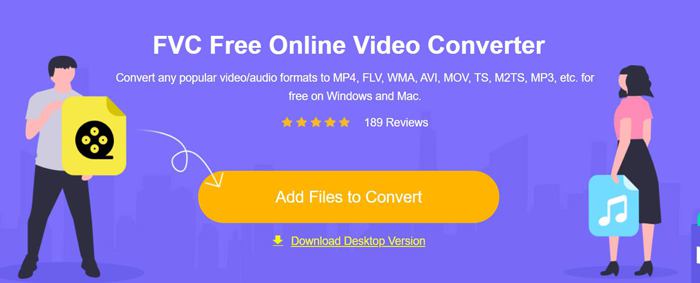
ステップ2: 次に、下部のビデオリストでMP4、M4V、またはMOV形式を選択できます。クリック 設定 アイコンをクリックしてビデオコーデックをH.264に変更し、1920x1080pの解像度を選択します。次に、をクリックします OK ボタンをクリックして設定を保存します。メインインターフェイスに戻ったら、をクリックします。 変換 ボタンをクリックして目的のストレージパスを選択し、iPhoneで再生するようにAVIビデオの変換を開始します。
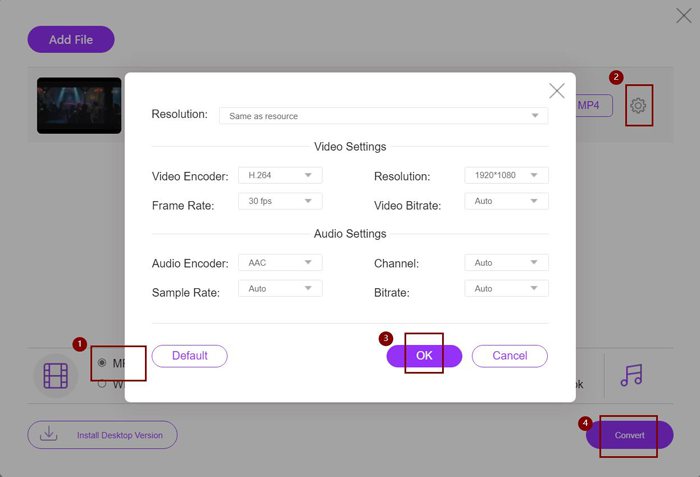
これは、AVIビデオをiPhoneと互換性のある形式に変換する非常に簡単な方法ですが、iPhoneビデオの制限に応じて詳細なパラメーターを変更する必要があります。また、iPhoneでビデオを再生できない場合があります。したがって、事前設定されたiPhone形式でAVIビデオをiPhoneで再生するように変換する最も簡単な方法もあります。この記事を読み続けてください。
パート3:AVIビデオをiPhoneで再生するように変換する最良の方法
FVC Video Converter Ultimateは、FVC Free Online VideoConverterのProバージョンです。 iPhone、iPad、および多くのAndroidモバイル用のプリセットを含む、インポートおよびエクスポートする500以上の形式をサポートしています。さらに、字幕、透かし、テーマをビデオに追加するための編集機能を提供します。
- 1. AVIビデオをMP4、MOV、またはM4Vビデオに変換してiPhoneで再生します。
- 2. iPhone、iPad、およびAndroidモバイル用に複数のプリセット形式を提供します。
- 3.AVIビデオのバッチをiPhoneで再生するように変換できます。
- 4.回転、トリミング、フィルター、コラージュなどのAVIビデオの編集をサポートします。
無料ダウンロードWindows7以降の場合安全なダウンロード
無料ダウンロードMacOS10.7以降の場合安全なダウンロード
ステップ1: WindowsにFVCVideo Converter Ultimateをダウンロードして、コンピューターで起動します。クリック 追加ファイル ボタンをクリックして、iPhoneで再生したいAVIビデオを選択します。または、ファイルをドラッグアンドドロップしてソフトウェアに追加することもできます。
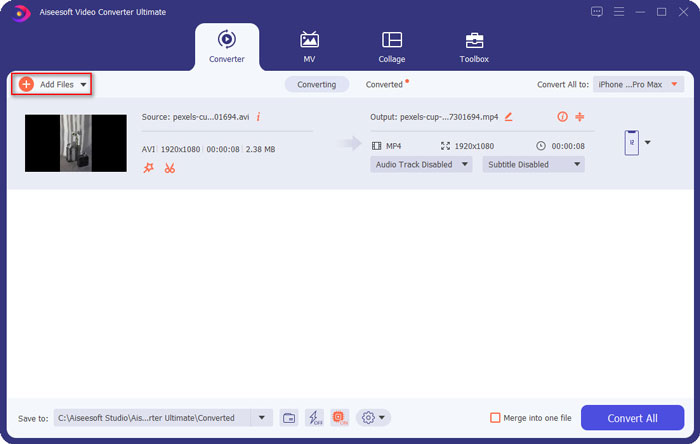
ステップ2: 横にあるプルダウンオプションをクリックします すべてをに変換 右上にあるを選択します 端末 タブ。次に、目的のiPhoneモデルをクリックします。
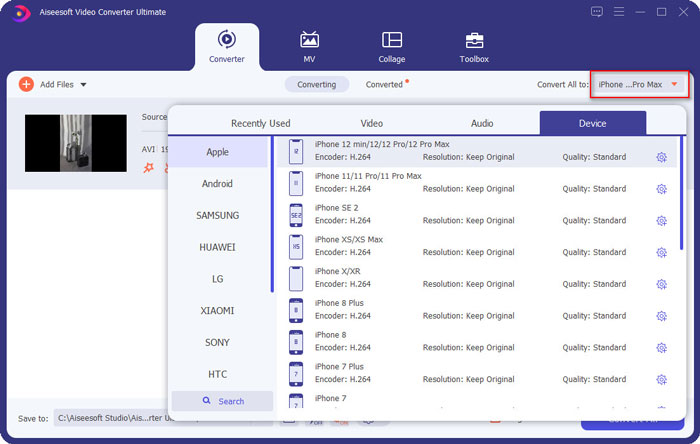
ステップ3: 次に、メインインターフェイスに戻り、ストレージパスを選択します。最後に、をクリックします すべて変換 ボタンをクリックして、iPhoneで再生するAVIビデオの変換を開始します。
ステップ4: エクスポートビデオを編集する場合は、をクリックするだけです。 編集 変換する前にアイコン。また、エフェクト、フィルター、透かし、字幕などを選択して追加できます。
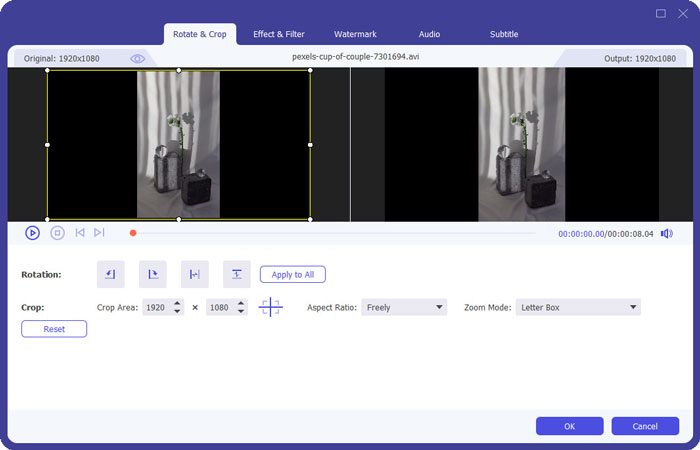
パート4:iPhoneでAVIビデオを再生する際のFAQ
1.フォーマットを変換せずにiPhone / iPadでAVIムービーを再生できますか?
はい、できます。 iPhone / iPadには多くのサードパーティ製ビデオプレーヤーがあり、AppStoreまたはGooglePlayで目的のプレーヤーを直接検索して、iPhoneでAVIビデオを再生できます。
2. iPhoneでビデオを再生するための最適なフォーマットとビデオ設定は何ですか?
iPhoneは、MP4、MOV、およびM4V形式をサポートしています。また、推奨される設定は、H.264コーデック、1080p解像度、および60fps未満のフレームレートです。
3. AVIビデオを転送してiPhoneで無料で再生するにはどうすればよいですか?
この記事で言及されているAVIビデオをiPhoneで再生するように変換する方法は2つあります。無料のオンラインビデオコンバーターを使用して、ビデオパラメーターを調整できます。また、FVC Free Video Converterを使用して、最も簡単な方法でAVIをiPhoneと互換性のある形式に転送することもできます。
結論
ほとんどの映画やテレビシリーズは常にAVI形式で保存されますが、AVIビデオはiPhoneまたはiPadで再生できません。 iPhoneのどこからでもお気に入りの映画を見るには、サードパーティのビデオプレーヤーを選択できます。しかし、最も簡単で安全な方法は、AVIビデオをiPhoneで再生するように変換することです。この記事から2つの簡単な方法を学びました。他にご不明な点がございましたら、以下にコメントを残してください。



 ビデオコンバーター究極
ビデオコンバーター究極 スクリーンレコーダー
スクリーンレコーダー



